
Оглавление:
- Автор John Day [email protected].
- Public 2024-01-30 11:51.
- Последнее изменение 2025-01-23 15:05.

Модуль эмулятора USB-клавиатуры и мыши Engineers Buddy
Это удобное маленькое устройство с возможностью подключения «голубой зубец» превращает ваш телефон / планшет Android в беспроводной пульт дистанционного управления для любого компьютера. Это дает вашему Android-устройству контроль над всеми HID-совместимыми устройствами * даже до того, как ОС загрузится на уровне загрузки. Два приложения, записывающее устройство Engineers Buddy kbd / mouse / macro и проигрыватель макросов Commander, делают его мощным инструментом с множеством применений.
В сочетании с приложением Engineers Buddy это отличный инструмент для системных инженеров. Больше не нужно носить с собой USB-клавиатуру для работы с киосками, кассами и т. Д. OEM-плата и чехол для челнока имеют длину всего 10 см и вес менее 1,7 унции (45 г). Он пристегивается к кольцу для ключей, петле для ремня или просто аккуратно убирается в карман. Это также лучший способ создания макросов для приложения Commander.
Возможное использование с приложением макросов Commander: -
Безопасность. Каждая камера видеонаблюдения (или сторонний наблюдатель), где бы вы ни печатали на клавиатуре, является потенциальным регистратором ключей. Введите записанную безопасную информацию, например пароли, нажатием одной кнопки на смартфоне или планшете.
Медицинский. Значительный потенциал для людей, предоставляющих услуги и помощь инвалидам или инвалидам, предоставляя им доступ к сложным процедурам, управляемым клавиатурой, таким как ввод имени пользователя и пароля и последующий вызов функции приложения нажатием одной кнопки.
Коммерческий. Отлично подходит для повторяющихся задач, таких как настройка систем для развертывания или восстановления в полевых условиях с минимальным обучением персонала.
Административная. Постоянно установите оборудование Engineers Buddy в системе без клавиатуры или мыши. Персонал или посетители могут подключаться с помощью приложения Commander для запуска индивидуальных макросов, обеспечивая ограниченную / автоматическую функциональность в соответствии со статусом пользователя / отделом.
Для лучшего понимания ознакомьтесь с инструкциями по использованию обоих приложений, используя следующие ссылки.
The Engineers Buddy kbd / мышь / устройство записи макросов: -
www.instructables.com/id/EngineersBuddy-Wi…
Приложение для макросов Commander: -
www.instructables.com/id/Commander-Macro-P…
Используйте следующие ссылки для загрузки приложений. Они будут работать, только если у вас есть модуль bluetooth Engineers Buddy. Однако приложение Commander бесплатное, если вы хотите поэкспериментировать с ним.
The Engineers Buddy kbd / мышь / устройство записи макросов: -
play.google.com/store/apps/details?id=appi…
Приложение для макросов Commander: -
play.google.com/store/apps/details?id=appi…
* Будет работать с ПК, MAC, Linux, некоторыми игровыми консолями и устройствами Android (в зависимости от питания USB-порта).
Шаг 1. Решите, как создать себе друга для инженеров
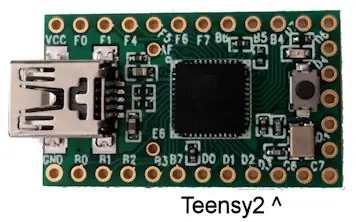

Есть несколько способов создания этого устройства в зависимости от типа платы и инкапсуляции. Для общего использования в полевых условиях рекомендуется использовать OEM-плату Engineers Buddy и усиленный чехол для USB-накопителя. Это основано на микроконтроллере Teensy2 и SPP-C BTM (модуль Blue-Tooth). Альтернативные методы включают Teensy2 ++, HC-06 BTM и использование профиля светодиодного освещения в качестве корпуса.
ЧТО ТЕБЕ ПОНАДОБИТСЯ
Для всех сборок: -
На вашем ПК установлена IDE Arduino. Он доступен для различных ОС здесь
После установки Arduino IDE вам также потребуется установить Teensyduino IDE, доступную здесь
Для всей работы платы потребуется паяльник и перемычка.
Для всех сборок потребуется USB-кабель, общая длина 20 см - оптимальная длина при использовании сумки-челнока. Платы Teensy обычно поставляются с кабелем USB A - Mini B подходящей длины.
Необходимые детали для OEM-платы Engineers Buddy: -
1 микроконтроллер. Teensy2. (Teensy2 ++ слишком длинный для использования с сумкой Shuttle).
1 БТМ. SPP_C или HC-06.
1 двухсторонняя печатная плата прототипа FR-4, размер 8 (30x70 мм)
Небольшой кусок изоленты.
Необходимые детали для усиленной сумки для челнока Engineers Buddy:
1 сумка для переноски с двумя портами USB, доступная в Интернете.
163 x 38 мм x (прибл.) 0,5 мм полужесткий пластиковый лист. Идеально прозрачный, полупрозрачный или рассеивающий, желательна некоторая степень непрозрачности, чтобы видеть светодиоды питания и подключения. Показанный материал представляет собой лентикулярный лист Pacur Lenstar 60lpi.
Необходимые детали для карманного джойстика Engineers Buddy:
1 микроконтроллер. Teensy2 или Teensy2 ++.
1 БТМ. SPP_C или HC-06.
Подходящая длина светодиодного профиля 23x10 мм с заглушками, желательно пустыми, но не обязательно.
Длина изоляционной ленты, достаточно прочной, чтобы противостоять проникновению припаянных штифтов, или тонкого пластика для изоляции нижней части алюминиевого профиля.
Шаг 2: Создайте выбранную вами сборку

OEM плата EngineersBuddy
! Примечание для опытных пользователей. При подключении к Engineers Buddy BTM появится в вашем списке устройств с синим зубом как HC-06 или BT04-A (SPP-C). Это имя устройства можно изменить, но это следует сделать перед тем, как продолжить, вам нужно будет подключить BTM к USB UART и использовать функцию последовательного монитора Arduino IDE. !
Подготовка: - Удалите штыри из BTM, которые всегда уже установлены, оставив полезные отверстия для повторной пайки. Техника, показанная на рисунке (1), включает вырезание штифтов ниже изгиба, что позволяет удалить пластмассовую формовку, в которой они установлены. Штифты затем можно удалить по отдельности и использовать инструмент для снятия пайки, чтобы очистить отверстия. Если у вас нет инструмента для распайки, в качестве губки можно использовать многожильный / плетеный провод.
Вам также потребуется изолировать открытые токопроводящие области на задней стороне платы микроконтроллера, используя небольшой кусок изоляционной ленты, закрыв обведенную заштрихованную область, показанную на рисунке (2).
Сборка: - Печатная плата FR-4 используется в качестве объединительной платы, на которой устанавливаются микропроцессор и BTM. Соединительные провода прикрепляют платы к объединительной плате.
! Все следующие координаты относятся к маркировке на объединительной плате до того, как она будет перевернута, как показано на рисунке (3)!
Поддерживая объединительную плату не менее чем на 10 мм над столешницей, предварительно сформируйте и вставьте соединительный провод между M / 04 и O / 04, а другой - между M / 05 и O / 05, а также между M / 07 и Q / 02, затем другой между M / 06 и R / 02. Обрезанные концы должны выступать как минимум на 5 мм через другую сторону платы, рисунок (4). Припаяйте все эти соединительные провода на место, как показано на рисунке (3).
Переверните объединительную плату и положите ее на скамью так, чтобы оголенные концы соединительных проводов выступали вверх, следя за тем, чтобы они были прямыми и перпендикулярными объединительной панели. Готовый модуль должен выглядеть, как показано на рисунке (5). Поместите плату процессора на выступающие соединительные провода так, чтобы соединения питания, VCC и GND совпадали с соединениями объединительной платы O / 04 и O / 05 соответственно, как указано на том, что теперь является нижней стороной объединительной платы. Два других провода по умолчанию должны подключаться к выводам TX / RX на плате процессора. Аналогичным образом разместите BTM на 4-х линейных концах проводов так, чтобы соединения VCC и GND совпадали с соединениями объединительной платы M / 04 и M / 05 соответственно. Это свяжет процессор VCC с BTM VCC, а процессор GND - с BTM GND. Остальные соединительные провода теперь по умолчанию будут расположены правильно. Они свяжут процессор RXD (D2) с BTM TXD и процессор TXD (D3) с BTM RXD. Расположив сборку лицевой стороной вверх и плотно прижав платы к объединительной плате, припаяйте все 8 заполненных отверстий. Пропустите 3 коротких отрезка оголенного провода через соединения F1, R1 и B5 на плате процессора, чтобы они лежали на столе и выступали над процессором достаточно, чтобы их можно было припаять. Припаяйте эти соединения на верхней стороне. Они крепежные и чисто конструкционные. Обрежьте все выступающие провода. Переверните модуль, убедившись, что объединительная плата плотно прижата к плате процессора и BTM, припаяйте другую сторону этих контактов.
Использование объединительной платы создает надежный модуль с возможностью установки дополнительных компонентов и проводки для разработчика, поэтому фиксирующие штифты в разъемах F1, R1 и B5 должны использоваться / располагаться в соответствии с предпочтениями.
Усиленный чехол для челнока EngineersBuddy
Подготовка: - Отрежьте полужесткий пластиковый усиливающий лист до размера 163 мм x 38 мм, затем сложите так, чтобы он стал 81,5 мм x 38 мм, как показано на рисунке (6). Углы закруглить на сгибе.
Сборка: - Удерживая сложенный конец усилителя так, чтобы он изгибался и становился уже, чем вход в мешочек, вставьте его загнутым концом вперед в сторону мешочка с логотипом производителя на внешней стороне.
Чтобы вставить плату OEM, сожмите стороны усиленного чехла на входе так, чтобы они изгибались друг от друга, и проденьте плату между ними, при этом BTM входит первым, а разъем USB - вверху, рисунок (7).
USB-кабель следует хранить в другом чехле так, чтобы заглушки вставлялись первыми, чтобы снизить нагрузку на пластик и облегчить извлечение, рисунок (8).
Инженеры-карманные палки
Подготовка: - Рассчитайте необходимую длину профиля, прибавив длину процессора к длине BTM и расстояние до плеча разъема USB Mini B, вставленного в Teensy, см. Рисунок (11). Разрежьте профиль и крышку вместе, затем изолируйте основание внутренней части профиля лентой или тонким пластиковым листом. Он должен быть достаточно жестким, чтобы нижняя часть спаянных проводов не могла проникнуть в него. Просверлите отверстие подходящего размера для закругленной части штекера Mini B в одной из торцевых крышек, затем разделите нижний край по центру, см. Изображение профиля светодиода на этапе (1).
Согните штифты на BTM, как показано на рисунке (9).
Сборка: - Припаяйте изогнутые контакты к плате Teensy, чтобы соединить соединения VCC и GND обеих плат вместе, рисунок (10), Teensy2 ++ с HC-06 BTM. Это грубый, но эффективный способ механического и электрического соединения плат. Используйте соединительные провода для подключения Teensy TX к BTM RX и Teensy RX к BTM TX.
Поверните нижнюю часть просверленной торцевой заглушки, чтобы открыть прорезь внизу для подключения кабеля USB. Затем втяните круглую часть заглушки в отверстие. Подключите USB-кабель к процессору и вставьте заглушку вместе с обеими платами в профиль. Установите другую торцевую крышку. Возможно, целесообразно приклеить заглушки. Закрепление досок в нижней части профиля с помощью одной или двух липких подушек не обязательно, а не обязательно. Установите крышку профиля.
Шаг 3. Запрограммируйте своего друга-инженера
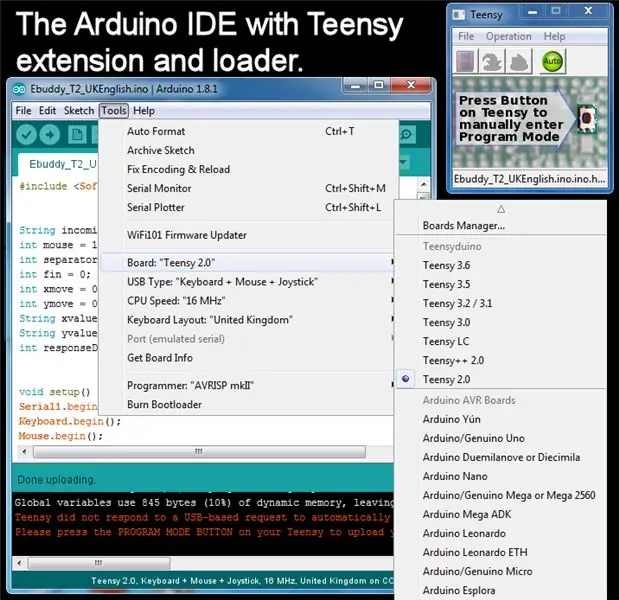
Для программирования Teensy потребуется доступ к кнопке загрузчика на плате.
На изображении выше показан компилятор с выпадающим меню «Инструменты» и выбором платы, а также с модулем загрузчика Teensy в правом верхнем углу. Верхние 14 строк эскиза в редакторе частично показаны на заднем плане.
Запустите IDE. Начни новый проект, выбери любое имя, какое хочешь. На экране редактора удалите все, что находится под названием проекта. Загрузите файл эскиза TeensySketch.txt ниже. При открытии с помощью основного средства просмотра текста, такого как блокнот, текстовые процессоры используют скрытое форматирование, которое компилятор не понимает. Содержимое файла необходимо вырезать и вставить в редактор IDE. Сначала используйте меню инструментов, чтобы выбрать правильный тип платы, Teensy 2 или Teensy2 ++. Убедитесь, что для типа USB установлено значение «Клавиатура + мышь + джойстик», как показано на рисунке. Раскладка клавиатуры UK / US управляется из приложения, поэтому для раскладки клавиатуры в компиляторе необходимо установить значение «United Kingdom». Подключив Teensy к компьютеру, щелкните стрелку непосредственно под надписью «Изменить» на иллюстрации. Это скомпилирует эскиз и может автоматически загрузить его. Если это не происходит автоматически, нажмите кнопку на доске Teensy или нажмите «Авто» в модуле загрузчика Teensy. Когда компилятор сообщает «Выгрузка завершена», процесс завершен.
Рекомендуемые:
Беспроводная клавиатура, мышь и устройство записи макросов EngineersBuddy: 4 шага

EngineersBuddy Wireless Keyboard, Mouse and Macro Recorder. В этом руководстве объясняется, как использовать Engineers Buddy, клавиатуру, мышь и устройство записи макросов. Это приложение для Android работает совместно с аппаратным модулем эмулятора клавиатуры и мыши Enginners Buddy. Модуль будет работать с любым HID-компом
Перезаряжаемая беспроводная мышь: 3 шага

Перезаряжаемая беспроводная мышь: простой и экономичный способ использования беспроводной мыши. Больше никаких семейных батарей. Не нужно носить с собой большие зарядные устройства. С помощью кабеля micro USB вы сможете так быстро зарядить аккумулятор мыши! Всего за 3 шага:
Компьютерная мышь Cyborg: 4 шага (с изображениями)

Компьютерная мышь Cyborg: многие исследования показывают, что использование обычной компьютерной мыши может быть опасным. Мышь является стандартным элементом компьютерного оборудования. Пользователи компьютеров используют мышь почти в три раза чаще, чем клавиатуру. Поскольку уровень воздействия высок, я
Компьютерная мышь Smart Glove: 4 шага (с изображениями)

Компьютерная мышь Smart Glove: это «умная перчатка». компьютерная мышь, которую можно использовать с любым компьютером PC, Mac или Linux. Он сделан с использованием многопротокольного хост-адаптера USB Binho Nova, который позволяет подключать датчики и другие компоненты к компьютеру, а затем управлять
Синяя лазерная Bluetooth-мышь: 4 шага

Синяя лазерная Bluetooth-мышь: сразу после того, как была выпущена Bluetooth-мышь Microsoft IntelliMouse Explorer, у меня была возможность ее купить. Это была (если я правильно помню) первая мышь от Microsoft, использующая технологию Bluetooth. Я был впечатлен, в конце концов, это было прекрасно
